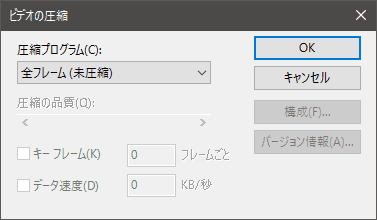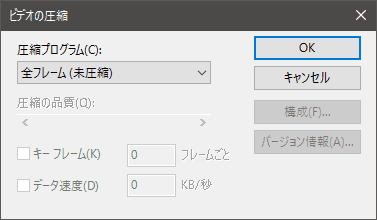
この圧縮プログラムを変更することで、AVI 作成に使用するエンコーダーを変更することができます。
- 圧縮プログラム(Alt+C)
- ここでは必ず可逆圧縮のエンコーダーを選択してください。
Windows 標準で付随しているエンコーダーはどれも使用できないので自分でインストールする必要があります。
タイムシートの設定で指定するエンコーダーは、エンコード&再生...コマンドのための設定ですので、32bit アルファ・チャンネルに対応している必要はありません。
一方、レイヤー毎の素材を AVI に保存...や レイヤー毎の動画を AVI に保存...で指定するエンコーダーは、外部の動画編集ソフトで利用するための出力なので、必ず可逆圧縮の 32bit アルファ・チャンネルに対応したエンコーダーでなくてはなりません。
デフォルトの「全フレーム(未圧縮)」のままでも、ファイルサイズは大きくなりますが32bit アルファ・チャンネルに対応した AVIで出力されるので自分でエンコーダーを探してインストールすることが無理な人は、「全フレーム(未圧縮)」のまま使用してください。 - Windows 標準のエンコーダーが使えない理由
- Windows 標準で付随しているエンコーダーはどれも使用できません。いや、使用できるのですが役に立ちません。
なぜなら、それら全て Windows 95 の頃に作られたもので、ストレージが少なく CPU も遅い時代のパソコンに最適化されたムービー作成用のエンコーダーだからです。当時の PC では、かなり画像を劣化させないと駒落ちせずにムービーを再生できなかったのです。つまり、Windows 標準のエンコーダーはどれも画像が劣化しすぎて色パカチェックには向きません。
「全フレーム(未圧縮)」は、エンコーダー無しという意味ですが、Windows 95 の頃はこれにすると、駒落ちしまくりで使い物になりませんでしたが、今の PC だと無劣化駒落ちしなかったりします…。サイズによるけど…。 - エンコーダーのインストールについて
- 色の劣化が無く、ある程度の圧縮が効き、CPU パワー的に駒落ち無く再生できるエンコーダーは探せばあります。
次のキーワードでインターネットを検索すれば、その条件を満たすエンコーダーが見つかるでしょう。- 様々なネットメディアで取り上げらえた実績がある可逆圧縮のエンコーダー名一覧
Lagarith Lossless Codec
Huffyuv v2.1.1 - Multi-Threading Patch
UtVideo RGBA VCM
AMVビデオコーデック
これらのどれも当方は AniLaPaint でテストしていませんので、実際に使えるかどうかはわかりません。
ただ、Windows を介して処理される訳で、それらのエンコーダーの DLL を AniLaPaint が直接呼び出すわけではありませんので、インストールが成功したら大抵は使用できます。ただし、画質にノイズが乗ったりの固有の相性問題が発生することはあります。
一般的にこういったドライバーに近いソフトは、ハードウェア構成などによっては相性問題がある場合もありますので、結局のところ試用してみて良さそうなら(有料のソフトの場合はお金を払って)使うというのが普通です。
動かないから対処しろと言われても無理です…。
当方ではエンコーダーに関して、相性問題や動作確認などはこれからも一切行いません。
エンコーダーのダウンロードサイトには偽物サイトも多く、エンコーダーだと思ってインストールしたらウィルスだったなんてことも良くあるらしいので、ダウンロード先のサイトが本家かどうかは、十分チェックしてください。自己責任で…。
Copyright© 1997-2021 Kazuki Onogi (AniLaSoft),All rights reserved.